
¿Bloqueo de Android? 10 trucos para arreglar el bloqueo del sistema Android a la normalidad

Android dispositivos nos proporcionan todo tipo de comodidad y entretenimiento. Estos dispositivos son amados por muchos debido a su interfaz fácil de usar, asequibilidad y opciones de personalización. Pero a veces, las cosas no salen según lo planeado y experimentamos contratiempos, como aplicaciones que se bloquean repentinamente. Honestamente, es molesto y confuso. Tal vez te preguntes: "¿Por qué sucedió esto? ¿Y qué puedo hacer al respecto?". Bueno, Android usuarios, los respaldamos. ¡Lea esta guía para comprender cómo solucionar problemas de bloqueo Android para siempre!
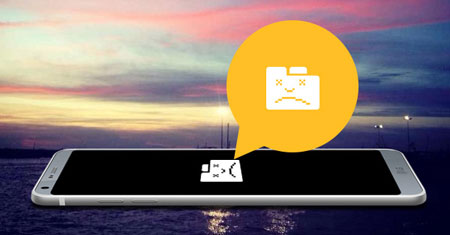
Android aplicaciones que se bloquean es como esa persona en el chat grupal que no se queda callada: es molesto, aparentemente incontrolable y puede ser bastante desconcertante. Ya sea que Android teléfonos se congelen repentinamente o las aplicaciones ya no se abran, es hora de tomar el asunto en sus propias manos y encontrar la causa raíz. Entonces, ¿por qué se bloquean Android aplicaciones?
Hay varias razones por las que sus aplicaciones se congelan o se bloquean, teniendo en cuenta la amplia gama de resoluciones de pantalla y conjuntos de chips en nuestros dispositivos Android . A continuación se detallan las principales razones:
El teléfono está demasiado caliente: Una de las muchas razones de Android problemas de bloqueo es el sobrecalentamiento. Si su teléfono ha estado expuesto a la luz solar directa o está ejecutando demasiadas aplicaciones a la vez, podría estar un poco caliente, por lo que cierra automáticamente algunas aplicaciones para que se enfríen. (¿Cómo enfriar el sobrecalentamiento Android teléfono/tableta?)
Un problema del desarrollador: Android bloqueos de la aplicación a veces pueden ser la pesadilla de los errores de un desarrollador. Las aplicaciones perfectamente diseñadas y probadas pueden fallar constantemente debido a un misterioso error Android o, más probablemente, a un error por parte del desarrollador.
Poca memoria y un chipset más débil: Android aplicaciones pueden bloquearse si su dispositivo tiene un chipset débil o poca memoria. Es como tener un motor de coche con poca potencia: ¡simplemente no puede soportar la carga y acaba averiándose! Las aplicaciones pueden ser pesadas en su dispositivo, y si la memoria del dispositivo no puede soportar la aplicación, tendrá dificultades para mantenerse al día, por lo que se bloqueará a largo plazo.
Te puede interesar:
¿Cómo llegar al modo de recuperación del sistema Android y qué puede hacer? [Respondido]
¿El teléfono Samsung se cuelga en la pantalla de inicio? Consulta 11 soluciones aquí
Android bloqueos pueden ser un verdadero dolor de cabeza, y rara vez es culpa del dispositivo. Después de todo, no es que Android teléfonos sean conocidos por su confiabilidad. Entonces, ¿cómo se empieza a solucionar Android problemas de bloqueo? Bueno, aquí hay algunas soluciones que podrían ayudar:
Si su dispositivo Android se bloquea, es hora de intentar forzar la detención de la aplicación específica que sigue congelándose. Esta puede ser una forma efectiva de deshacerse de Android problemas de bloqueo. Al forzar la detención de la aplicación, le estás diciendo que se vaya y se mantenga alejada hasta que le digas lo contrario. Es como un mini tiempo de espera para su dispositivo Android : volverá a funcionar en poco tiempo. Entonces, si está lidiando con bloqueos Android , intente forzar la detención de la aplicación y vea si eso resuelve su problema.
A continuación, le indicamos cómo puede forzar la detención de una aplicación;
Paso 1: Abre la aplicación Ajustes.
Paso 2: A continuación, selecciona la opción "Aplicaciones".
Paso 3: Elige la aplicación para forzar la detención.
Paso 4: Haz clic en la opción "Forzar detención".

Ver más:
¿Cómo solucionar el problema "La tableta Samsung no se enciende" con 6 soluciones?
Android actualizaciones del sistema operativo incluyen correcciones de errores y optimizaciones para el dispositivo Android que pueden ayudar a evitar bloqueos. Así que asegúrate de mantener tu dispositivo Android actualizado con la última versión. Puede ser una de las soluciones más simples, que a menudo le ahorra un dolor de cabeza.
A continuación, te indicamos cómo actualizar tu versión Android :
Paso 1: Abre la aplicación Configuración en tu teléfono.
Paso 2: Haz clic en la opción "Actualización de software".
Paso 3: Haz clic en el botón "Descargar e instalar".
Paso 4: Si hay una actualización, instálala en tu dispositivo y se reiniciará una vez que termines de actualizar.

Reiniciar el teléfono Android puede parecer algo obvio, pero podría ser la clave para solucionar el problema de bloqueo Android . Un reinicio rápido puede ayudar a eliminar cualquier falla en segundo plano y hacer que su dispositivo funcione sin problemas.
A continuación se explica cómo reiniciar un teléfono Android ;
Paso 1: Mantenga presionado el botón de encendido hasta que vea las opciones de apagado o reinicio.
Paso 2: Haz clic en la opción "Reiniciar" para reiniciar el dispositivo.
Un simple reinicio obliga al hardware del teléfono a arrancar.
Si todavía estás lidiando con Android bloqueos, verifica tu conexión a Internet. Al fin y al cabo, las aplicaciones necesitan una conexión activa para funcionar. Comprueba la conexión WiFi y la configuración de datos para asegurarte de que estás conectado.
Android aplicaciones que se bloquean de vez en cuando pueden generar frustración. Pero reinstalar la aplicación que se bloquea es una solución rápida que puede salvarlo de su ataque de pánico inducido por el bloqueo Android . Puede parecer una solución extraña, pero a menudo puede ayudar a aclarar cualquier problema subyacente y hacer que su aplicación vuelva a funcionar normalmente. Este proceso es muy fácil y rápido. Para reinstalar una aplicación, esto es lo que debe hacer:
Paso 1: Pulsa el icono de la aplicación durante unos segundos en la pantalla de inicio del dispositivo.
Paso 2: Elige "Desinstalar" de las opciones. Espere un tiempo para que la aplicación se desinstale.
Paso 3: Dirígete a Play Store y vuelve a instalar la aplicación.
Android choque puede ser una gran molestia en la vida cotidiana. Restablecer los datos de la aplicación es una excelente manera de solucionar Android bloqueos y volver a ponerse de pie. Es fácil de hacer:
Paso 1: Sólo tienes que ir a la configuración de tu dispositivo y pulsar en "Aplicaciones".
Paso 2: Verás una lista de todas las aplicaciones en tu dispositivo Android . Seleccione cualquier aplicación que tenga problemas y toque "Almacenamiento".
Paso 3: A continuación, toca "Gestionar almacenamiento".
Paso 4: Por último, elige "Borrar datos". Esto restablecerá todas las configuraciones a los valores predeterminados, lo que le permitirá comenzar de nuevo sin datos anteriores adjuntos.
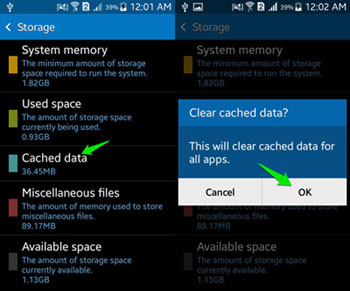
Es posible que experimente bloqueos Android debido a un almacenamiento insuficiente en Android. Debe asegurarse de que haya suficiente espacio y, si no, crearlo eliminando archivos innecesarios y transfiriéndolos a un disco duro externo o almacenamiento en la nube para su custodia. Hacer esto ayudará a asegurarse de que Android no vuelva a bloquearse debido a la falta de espacio de almacenamiento.
Verificar los permisos de su aplicación también es una solución simple para el problema de bloqueo de Android de software. Claro, no suena tan emocionante como jugar con widgets y lanzadores, pero podría ser la clave para evitar que su Android se bloquee continuamente.
Si aún experimenta un bloqueo Android desagradable, borrar el caché de la aplicación podría ser lo que debe hacer. Es como darle a su dispositivo un nuevo comienzo, permitiendo que las aplicaciones se ejecuten de manera más eficiente. Las cachés son archivos temporales que la aplicación almacena para una carga más rápida de la aplicación. Estos archivos pueden ser información de inicio de sesión, configuración o sus listas de reproducción favoritas, que pueden estar dañadas y hacer que la aplicación se congele.
Android choque puede ser una verdadera pesadilla que nunca querrás encontrar. Sin embargo, no te preocupes, porque Android Repair está aquí para poner a raya todas tus preocupaciones. Esta herramienta es la mejor para solucionar Android bloqueos y hacer que su dispositivo haga una copia de seguridad y funcione sin problemas en poco tiempo y sin problemas.
Es una herramienta dedicada diseñada específicamente para abordar Android bloqueos y funciona en la mayoría de los modelos de Samsung, incluido el Galaxy S22. La sencilla interfaz de usuario hace que solucionar un fallo del sistema Android sea fácil y rápido.
Las mejores características de Android reparación:
* Puede solucionar problemas de bloqueo de Android y otros problemas relacionados con el software, como fallas de actualización, dispositivos atascados en la pantalla de inicio y más.
* Compatible con la mayoría de los modelos de Samsung.
* Mayor tasa de éxito.
* No se necesitan habilidades técnicas.
Para usar Android Repair para solucionar Android problema de bloqueo, debe seguir estos sencillos pasos:
01Descargue e instale Android Repair en su computadora y ejecútelo. A continuación, conecte su dispositivo Android a la computadora con un cable USB.
02Una vez que se detecte el dispositivo, seleccione "Reparación del sistema" y haga clic en "Android reparar" de las opciones. Verá la información de su teléfono en la pantalla y elegirá la marca, el modelo, el nombre, el país y los detalles del operador correctos. Confirme el mensaje de advertencia y presione "Siguiente" para continuar.

03La reparación del dispositivo puede eliminar todos los datos; Confirme escribiendo "000000".

04Se recomienda reparar el teléfono en modo de descarga. A continuación se muestra cómo iniciar el dispositivo Android en modo DFU.
Dispositivos con botones de inicio: apague el dispositivo. Ahora presione las teclas para bajar el volumen, encendido e inicio durante 10 segundos. Suelte todos los botones y presione solo la tecla Subir volumen para ingresar al modo de descarga.
Dispositivos sin botones de inicio: apague el teléfono. Ahora mantenga presionadas las teclas para bajar el volumen, Encendido y Bixby durante 10 segundos. Suelte todos los botones y presione la tecla Subir volumen para ingresar al modo de descarga.
05Después de hacer eso, presione "Siguiente". Después de eso, Android Repair comenzará a descargar el paquete de firmware necesario y a reparar su dispositivo Android .

Cuando se complete el proceso, su dispositivo Android se reparará y comenzará a funcionar correctamente nuevamente. Así que no olvide probar Android Reparar si experimenta bloqueos continuos en su dispositivo. ¡Puede que sea la solución que necesitas!
Hacer una copia de seguridad de los datos es un paso esencial que no debe pasarse por alto, especialmente cuando se trata de problemas Android del sistema. Sus datos están en riesgo aquí, por lo que sería ideal hacer una copia de seguridad en un lugar seguro en caso de pérdida de datos durante el proceso de solución de problemas.
Utilice un servicio de copia de seguridad confiable para asegurarse de que todos sus datos estén respaldados correctamente en una computadora o almacenamiento en la nube. No querrás comprometer tus datos, así que ten una copia de seguridad a la que puedas acceder fácilmente cuando la necesites.
Android chocar puede ser un verdadero dolor. Pero con las soluciones anteriores, no debería tener problemas para arreglar su dispositivo y hacer que vuelva a funcionar correctamente. Recuerde también probar Android reparación si todo lo demás falla: ¡es la mejor herramienta disponible que está diseñada específicamente para este propósito! ¡Buena suerte!
Artículos relacionados:
¿Por qué no puedo ver mis fotos en mi galería? Arréglalo y recupera imágenes
[Solucionado] Las aplicaciones siguen fallando en Android teléfonos
Android teléfono sigue apagándose aleatoriamente? 15 correcciones aquí
Potente software de flasheo Android : flashea fácilmente Android dispositivos
Pantalla negra de la muerte de Samsung: razones, soluciones y prevenciones

 Recuperación Android
Recuperación Android
 ¿Bloqueo de Android? 10 trucos para arreglar el bloqueo del sistema Android a la normalidad
¿Bloqueo de Android? 10 trucos para arreglar el bloqueo del sistema Android a la normalidad